文章插图
详细步骤(第四部分:批量修改):
此处用到第三方软件:Registry Workshop
第一步:打开“搜索” -> “查找”, 输入要找的内容 ↓

文章插图
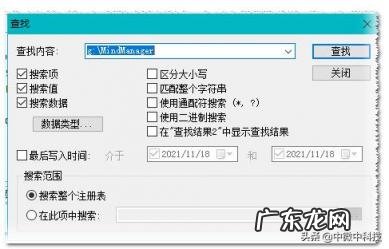
文章插图
第二步:“搜索” -> “在查找结果1中替换” ↓

文章插图

文章插图
第三步:输入替换内容 ↓

文章插图
特殊修改:
有些键值是用十六进制表示的, 看起来费劲, 像乱码, 虽然麻烦些, 但可用如下方法修改 。
用Regeistry Workshop打开, 找到相应的值: ↓
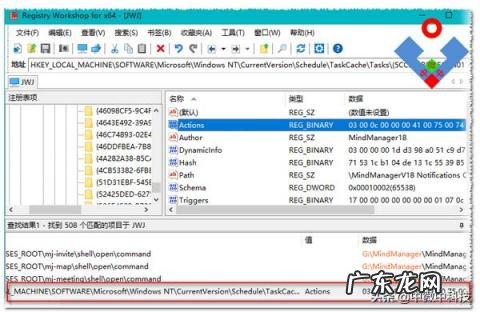
文章插图
此时看到的大都是字母、数字或乱码, 因为这里是以十六进制显示的, 而且内容经常很多, 我们可以先用“导出”功能, 修改后再“导入”: ↓

文章插图
注意事项:
- 修改注册表前最好先“文件” -> “导出”备份, 以便出现问题后可及时恢复
- 授权修改完后需要将权限恢复原状
- 城野医生的egf真的有用吗? 城野医生egf修复精华怎么样
- 城野医生efg原液好用吗 城野医生egf修复精华怎么样
- 奥美生活洗脸巾优点 奥美生活洗脸巾材质怎么样的
- 女生背部脂肪厚应该怎么办?
- 墙体造型的内凹怎么用 房间的墙凹进去风水好不好
- 月经有血块捏上去像果冻 来姨妈有血块像肉一样是怎么回事图片
- 壁虎的尾巴作文怎么写三年级 壁虎的尾巴作文400字说明文
- burberry粉底液批号 burberry气垫色号怎么选
- 住房公积金如何提取到银行卡 无房子公积金怎么提取出来用
- 距离测量仪app怎么用 测距测量仪app哪个好用
特别声明:本站内容均来自网友提供或互联网,仅供参考,请勿用于商业和其他非法用途。如果侵犯了您的权益请与我们联系,我们将在24小时内删除。
